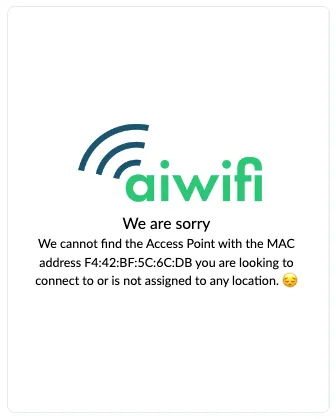Paso 1: Iniciar Sesión en la Controladora Cloud de Juniper (Mist Juniper)
- Accede a la plataforma Mist Juniper Cloud a través de tu navegador web.
- Ingresa tus credenciales de usuario (correo y contraseña).
- Una vez dentro del panel de control, dirígete al menú principal.
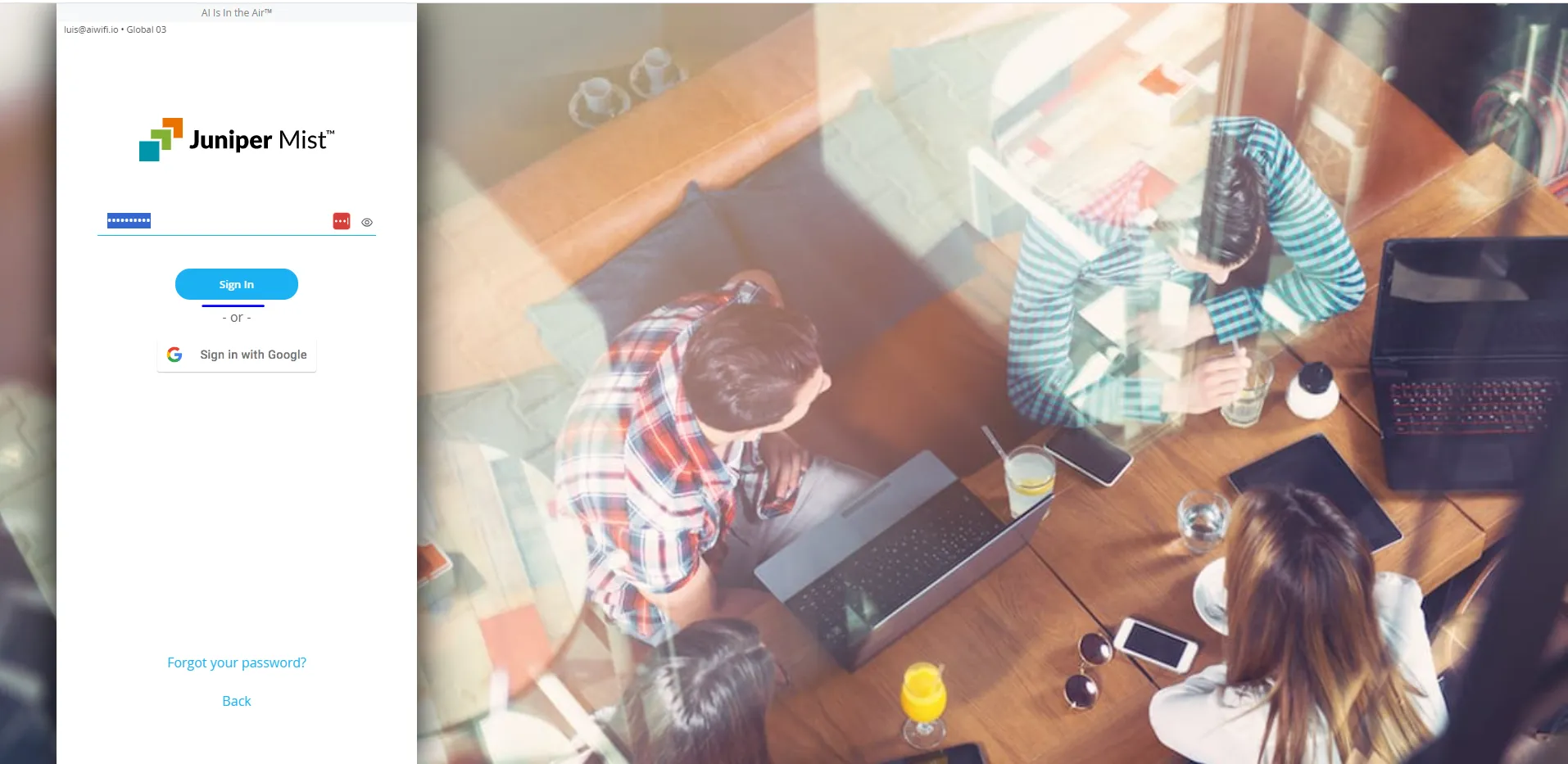
Paso 2: Crear una SSID de Prueba para el Portal Cautivo
- En el menú principal, dirígete a Site → Wireless → WLANs.
- Haz clic en Add WLAN (Agregar WLAN) para crear una nueva red WiFi.
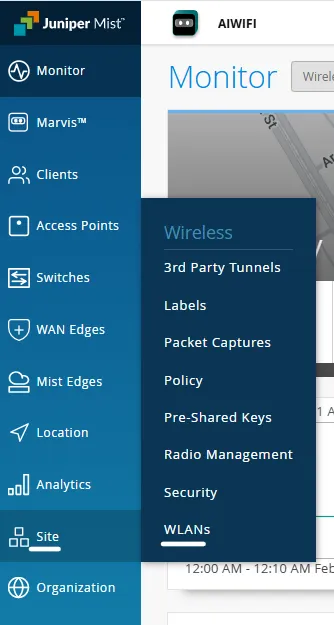
Paso 3: Agregar la Nueva SSID
- Dentro de la sección WLANs, haz clic en "Add New" (Agregar Nuevo).
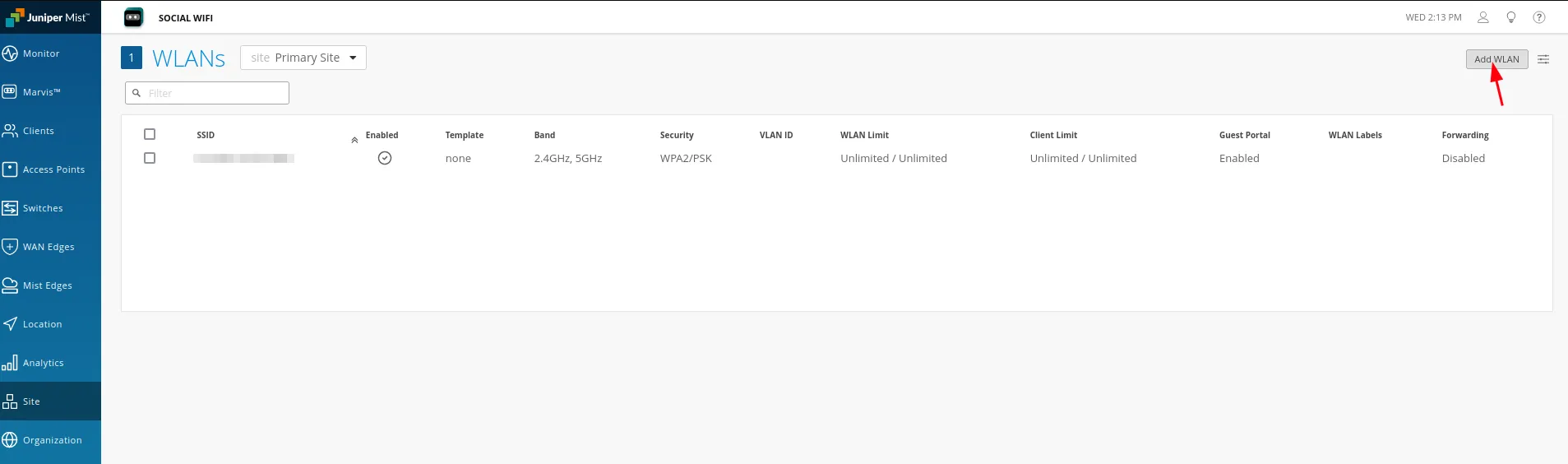
Paso 4: Configuración del SSID
- En el campo SSID, ingresa el nombre de la red WiFi.
- Si hay un nombre predefinido como Juniper_Portal, reemplázalo por el nombre final que utilizarás.
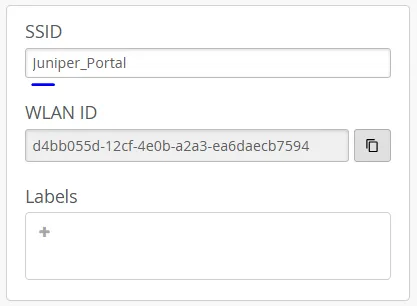
Paso 5: Configuración de Bandas WiFi
- En la configuración del SSID, busca la opción de frecuencia de operación.
- Desactiva la banda de 6 GHz, a menos que tu tecnología la soporte y desees habilitarla.
- Habilita únicamente las bandas de 2.4 GHz y 5 GHz para garantizar compatibilidad con la mayoría de dispositivos.
- Activa la opción Band Steering para que los dispositivos compatibles se conecten preferentemente a la banda de 5 GHz, optimizando el rendimiento de la red.
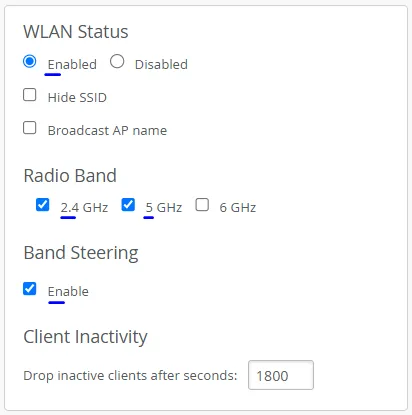
Paso 7: Configuración del Portal Cautivo Externo
- Dirígete a la sección Guest Portal.
- Selecciona la opción Forward to External Portal (Redirigir a Portal Externo).
- En el campo Portal URL, ingresa: https://securewifi.pro (URL SOLO PARA JUNIPER MIST y UNIFI).
- En el campo Allowed Hostnames, agrega la siguiente lista de dominios autorizados para permitir la comunicación con el portal cautivo:
captive.aiwifi.io
storage1-prod-media.s3.us-east-2.amazonaws.com
api.aiwifi.io
sentry.io
cloudfront.com
lr-ingest.io
doubleclick.net
fbsbx.com
aiwifi.io
nel.heroku.com
heroku.com
app.aiwifi.io
api.aiwifi.io
securewifi.pro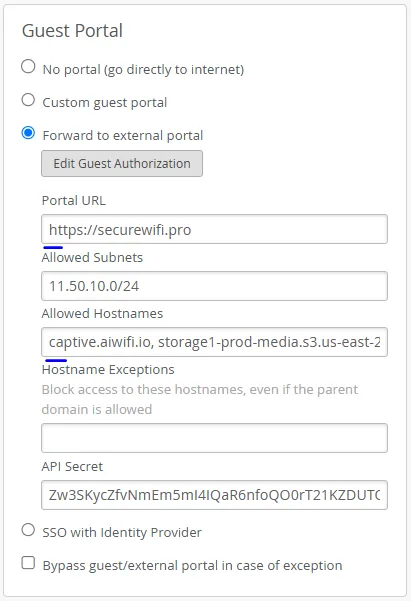
Paso 8: Guardar y Probar la Conexión
- Revisa que todos los parámetros configurados sean correctos.
- Haz clic en Save (Guardar) para aplicar los cambios.
- En un dispositivo móvil o computadora, busca la red WiFi configurada y conéctate al SSID.

Paso 9: Verificación del Portal Cautivo
- Luego de conectar el dispositivo al SSID configurado, espera unos segundos.
- Automáticamente, el sistema mostrará un aviso o ventana emergente solicitando autenticación a través del portal cautivo.
- Si este aviso aparece correctamente, significa que la configuración ha sido exitosa.
✅ Tu portal cautivo está funcionando correctamente.